5 Alertas de STA
La función de alertas de STA envía notificaciones de eventos y condiciones del sistema de biblioteca de cintas en función de políticas de alertas definidas por el usuario. Puede crear tantas políticas de alertas como desee. Las políticas de alertas identifican los tipos de condiciones y eventos de los que desee recibir alertas y la frecuencia con la que se generan las alertas. De manera opcional, puede indicar que desea que se envíen alertas a las direcciones de correo electrónico especificadas.
En este capítulo, se incluyen las siguientes secciones:
Cómo funcionan las alertas
El proceso de alertas de STA consta de las siguientes partes:
Definición de políticas de alertas
Los usuarios con privilegios de administrador realizan esta parte del proceso desde la pantalla Alerts Policies (Políticas de alertas) en la ficha Setup & Administration (Configuración y administración).
Cuando se crea una política de alertas, puede activarla de forma inmediata o dejarla desactivada por el momento. Además, algunas políticas de alertas de ejemplo se entregan con STA y están desactivadas de forma predeterminada (consulte Ejemplo de políticas de alertas de STA para obtener detalles). Solamente políticas de alertas activadas se utilizan para generar alertas.
Para definir una política de alerta, debe especificar la siguiente información:
-
Nombre de política: un identificador alfanumérico para la política. Los nombres de políticas deben ser únicos.
-
Descripción de la política: descripción opcional de la política.
-
Tipo de entidad: las entidades son recursos o eventos del sistema de biblioteca de cintas. Debe designar los tipos de entidades que serán evaluados por la política de alerta. Las opciones incluyen bibliotecas, unidades, medios, intercambios y validaciones de medios. Consulte Entidades de políticas de alertas para obtener una lista completa.
-
Gravedad: determina la frecuencia con la que se pueden generar alertas cuando se cumplen los criterios definidos por esta política. Consulte Gravedad de políticas de alertas para obtener detalles.
-
Criterios de alertas: los criterios definidos por el usuario con los que se evalúan los recursos adecuados del sistema de biblioteca. Los criterios de alertas funciona de la misma forma que la función de filtro de STA. Consulte Cuadro de diálogo Filter Data (Filtrar datos) para obtener detalles.
-
Destinatarios de correo electrónico: lista opcional de direcciones de correo electrónico para recibir mensajes cada vez que una alerta es generada por la política. Consulte Correos electrónicos de alertas para obtener detalles.
Generación de alertas
Esta parte del proceso es realizada automáticamente por STA.
STA evalúa continuamente políticas de alertas activadas en segundo plano. Específicamente, las políticas de alertas se evalúan cuando ocurren los siguientes tipos de actividades:
-
Se crea o se modifica de alguna forma una política de alerta activada.
-
Se produce un intercambio de medios o unidades.
-
Se produce un intercambio de validación de medios.
-
Se recibe una captura SNMP desde una biblioteca supervisada.
-
Se produce una recopilación de datos de la biblioteca.
-
Se produce un evento de servidor o aplicación de STA.
STA genera alertas en función de la gravedad y los criterios de políticas de alertas. Si coinciden los criterios de políticas y ha transcurrido un tiempo suficiente desde la última de alerta para el mismo evento y recurso de biblioteca, se genera una nueva alerta. El tiempo es determinado por la gravedad de la política. Consulte Gravedad de políticas de alertas para obtener detalles:
Si la política de alerta incluye direcciones de correo electrónico, un correo electrónico con los detalles de la alerta se envía a las direcciones designadas. Consulte Correos electrónicos de alertas para obtener detalles.
Para obtener más información sobre el proceso de evaluación de políticas de alertas, consulte Ejemplos de niveles de gravedad de políticas de alertas.
Supervisión de alertas generadas
Cualquier usuario de STA puede realizar esta parte del proceso desde la pantalla Alerts Overview (Descripción general de alertas) en la ficha Tape System Activity (Actividad de sistema de cintas).
La pantalla muestra una lista de alertas generadas, y usted puede ordenar, filtrar, exportar e imprimir esa lista de acuerdo con sus necesidades. Los usuarios con privilegios de operador también pueden anotar alertas seleccionadas.
Si está utilizando un flujo de trabajo de alertas en su sitio, puede actualizar el estado de alertas seleccionadas para reflejar el progreso actual. La gestión de flujo de trabajo de alertas es un proceso manual opcional. Consulte Flujo de trabajo de alertas para obtener detalles.
Roles de usuario para gestión de alertas
La Tabla 5-1 resume las actividades de definición de políticas de alertas disponibles para cada rol de usuario de STA.
Tabla 5-1 Roles de usuario de política de alerta
| Rol de usuario | Actividad de política de alerta | Pantalla |
|---|---|---|
|
Operador y superiores |
Mostrar, filtrar e imprimir una lista de políticas de alertas definidas. |
Seleccione Setup & Administration (Configuración y administración) y, a continuación, seleccione Alerts Policies (Políticas de alertas). |
|
Administrador únicamente |
Definir una política de alerta. Copiar una política de alerta. Cambiar el nombre de una política. Cambiar los criterios de políticas. Cambiar la lista de destinatarios de correo electrónico. Activar o desactivar una política de alerta. Suprimir una política de alerta. |
Seleccione Setup & Administration (Configuración y administración) y, a continuación, seleccione Alerts Policies (Políticas de alertas). |
La Tabla 5-2 resume las actividades de supervisión de alertas disponibles para cada rol de usuario de STA.
Tabla 5-2 Roles de usuario de supervisión de alertas
| Rol de usuario | Actividad de supervisión de alertas | Pantalla |
|---|---|---|
|
Lector y superiores |
Mostrar, filtrar e imprimir una lista de todas las alertas generadas. Exportar la lista de alertas a una hoja de cálculo o a un documento. Visualizar detalles de una alerta seleccionada. Cambiar el estado de una alerta seleccionada. Mostrar u ocultar alertas descartadas. |
Seleccione Tape System Activity (Actividad del sistema de cintas) y, a continuación, seleccione Alerts Overview (Descripción general de alertas). |
|
Operador y superiores |
Anotar una alerta. |
Seleccione Tape System Activity (Actividad del sistema de cintas) y, a continuación, seleccione Alerts Overview (Descripción general de alertas). |
Detalles sobre la definición de políticas de alertas
En esta sección, se proporcionan detalles adicionales para ayudar en la creación de políticas de alertas. Se incluye la siguiente información:
Entidades de políticas de alertas
Puede definir políticas de alertas para los siguientes tipos de entidades o de recursos y eventos del sistema de biblioteca de cintas:
-
Complejo de bibliotecas
-
Biblioteca
-
Unidad
-
Medios
-
Robot
-
CAP
-
PTP: solamente relevante para bibliotecas SL8500.
-
Elevador: solamente relevante para bibliotecas SL8500.
-
Intercambio. Consulte Gravedad de políticas de alertas para obtener información sobre cómo se procesan políticas de alertas de intercambios con respecto a otros tipos de políticas.
-
Validación de medios: únicamente se aplica si la validación de medios está activada en STA. Las alertas son activadas solamente por resultados de validación finales, no por resultados intermedios. Consulte Validación de medios de STA para obtener detalles.
-
La aplicación de STA en sí misma. Para recibir una notificación cuando se reinicia la aplicación de STA.
Gravedad de políticas de alertas
La gravedad de la política determina la frecuencia con la que se pueden generar alertas a partir de la política. Los niveles de gravedad son los siguientes:
-
Grave: una alerta se puede generar una vez por hora.
-
Advertencia: una alerta se puede generar una vez cada 24 horas.
-
Informativo: solamente se genera una alerta; no se generan otras alertas, incluso si se siguen cumpliendo los criterios de políticas.
Consulte Ejemplos de niveles de gravedad de políticas de alertas para obtener ejemplos sobre los efectos de los niveles de gravedad asignados.
Niveles de gravedad y políticas de alertas de actividades de validación de medios e intercambios
Debido a que las validaciones de medios y los intercambios son eventos discretos, no recursos persistentes, las políticas de alertas de validación de medios e intercambios generan alertas cuando se procesa un nuevo intercambio o una nueva validación y los criterios de políticas coinciden, independientemente de los marcos temporales. Por lo tanto, los niveles de gravedad que se asignan a estas políticas de alertas son irrelevantes. Consulte el Ejemplo 4 y el Ejemplo 5 a continuación para obtener detalles.
Además, con las políticas de alertas de validación de medios e intercambios, debe tener cuidado de no crear políticas superpuestas que podrían generar varias alertas desde el mismo intercambio o la misma validación. Consulte Prevención de muchas alertas para obtener detalles.
Ejemplos de niveles de gravedad de políticas de alertas
En los siguientes ejemplos, se muestra cómo y cuándo se generan alertas según criterios y niveles de gravedad de políticas específicos. Estos ejemplos muestran cómo el nivel de gravedad de una política influencia la frecuencia de generación de alertas. Puede utilizar esta información para decidir qué niveles de gravedad asignará a las políticas de alertas.
-
Ejemplo 4, Política para intercambios con el "indicador de estado de medios"
-
Ejemplo 5, Política de "advertencia" para medios con el "indicador de estado de medios"
- Ejemplo 1 Política de "advertencia" para unidades
-
Esta política genera alertas para unidades que requieren atención debido a que tienen los estados ACTION (ACCIÓN) o EVALUATE (EVALUAR).
Entidad de política: unidades.
Gravedad de política: advertencia; las alertas se pueden generar cada 24 horas.
Criterios de políticas: el indicador de estado de la unidad es ACTION (ACCIÓN) o EVALUATE (EVALUAR).
| Hora | Eventos | Evaluación | Resultado |
|---|---|---|---|
| 05:00:17, día 1 | Se crea y se activa la política.
El estado de la unidad 1 es EVALUATE (EVALUAR). El estado de la unidad 2 es MONITOR (SUPERVISAR). |
La política se evalúa para todas las unidades y se compara con la unidad 1, pero no con la unidad 2. | Se genera una alerta para la unidad 1 y se envían mensajes de correo electrónico a los destinatarios definidos.
No hay ninguna alerta para la unidad 2. |
| 08:12:24, día 1 | El estado de la unidad 1 pasa a ACTION (ACCIÓN).
El estado de la unidad 2 aún es MONITOR (SUPERVISAR). |
La política se evalúa para todas las unidades y se compara con la unidad 1, pero no con la unidad 2. | Dado que aún no han pasado 24 horas desde la última alerta para la unidad 1, no se genera ninguna nueva alerta.
No hay ninguna alerta para la unidad 2. |
| 13:37:01, día 1 | El estado de la unidad 1 aún es ACTION (ACCIÓN).
El estado de la unidad 2 pasa a EVALUATE (EVALUAR). |
La política se evalúa para todas las unidades y se compara con la unidad 1 y la unidad 2. | No hay ninguna alerta para la unidad 1.
Se genera una alerta para la unidad 2 y se envían mensajes de correo electrónico a los destinatarios definidos. |
| 05:01:03, día 2 | El estado de la unidad 1 aún es ACTION (ACCIÓN).
El estado de la unidad 2 aún es EVALUATE (EVALUAR). |
La política se evalúa para todas las unidades y se compara con la unidad 1 y la unidad 2. | Dado que han pasado más de 24 horas desde la alerta previa para la unidad 1, se genera una nueva alerta y se envían mensajes de correo electrónico a los destinatarios definidos.
No hay ninguna nueva alerta para la unidad 2 dado que aún no han pasado 24 horas desde la última alerta para la unidad 2. |
| 17:08:43, día 2 | Un nuevo destinatario de correo electrónico se agrega a la política.
El estado de la unidad 1 aún es ACTION (ACCIÓN). El estado de la unidad 2 aún es EVALUATE (EVALUAR). |
La política se evalúa para todas las unidades y se compara con la unidad 1 y la unidad 2. | No hay ninguna nueva alerta para la unidad 1.
Dado que han pasado más de 24 horas desde la alerta previa para la unidad 2, se genera una nueva alerta y se envían mensajes de correo electrónico a los destinatarios definidos. |
- Ejemplo 2 Política de nivel "informativo" para unidades
-
Este ejemplo presenta los mismos criterios de políticas que 0, pero con el nivel de gravedad "informativo".
Criterios de políticas: el indicador de estado de la unidad es ACTION (ACCIÓN) o EVALUATE (EVALUAR).
Entidad de política: unidades.
Gravedad de política: informativo; las alertas se generan solamente una vez.
| Hora | Eventos | Evaluación | Resultado |
|---|---|---|---|
| 05:00:171 | Se crea y se activa la política.
El estado de la unidad 1 es EVALUATE (EVALUAR). El estado de la unidad 2 es MONITOR (SUPERVISAR). |
La política se evalúa para todas las unidades y se compara con la unidad 1, pero no con la unidad 2. | Se genera una alerta para la unidad 1 y se envían mensajes de correo electrónico a los destinatarios definidos. Esta política no generará otras alertas para esta unidad.
No hay ninguna alerta para la unidad 2. |
| 08:12:24 | El estado de la unidad 1 pasa a ACTION (ACCIÓN).
El estado de la unidad 2 aún es MONITOR (SUPERVISAR). |
La política se evalúa para todas las unidades y se compara con la unidad 1, pero no con la unidad 2. | No hay ninguna nueva alerta para la unidad 1.
No hay ninguna alerta para la unidad 2. |
| 13:37:01 | El estado de la unidad 1 aún es ACTION (ACCIÓN).
El estado de la unidad 2 pasa a EVALUATE (EVALUAR). |
La política se evalúa para todas las unidades y se compara con la unidad 1 y la unidad 2. | No hay ninguna nueva alerta para la unidad 1.
Se genera una alerta para la unidad 2 y se envían mensajes de correo electrónico a los destinatarios definidos. Esta política no generará otras alertas para esta unidad. |
| 05:01:03 | El estado de la unidad 1 aún es ACTION (ACCIÓN).
El estado de la unidad 2 pasa a USE (USAR). |
La política se evalúa para todas las unidades y se compara con la unidad 1, pero no con la unidad 2. | No hay nuevas alertas para la unidad 1 ni para la unidad 2. |
- Ejemplo 3 Política de nivel "grave" para medios
-
Esta política genera alertas para intercambios que generan un FSC 5135. Este FSC indica problemas con la guía de la cinta, y el medio se debe expulsar de la biblioteca y se debe examinar tan pronto como sea posible.
Entidad de política: medios.
Gravedad de política: grave; se pueden generar alertas cada hora en función de la actividad de intercambio.
Criterios de políticas: el FSC de intercambio es 5135.
| Hora | Eventos | Evaluación | Resultado |
|---|---|---|---|
| 08:00:53 | Se crea y se activa la política. | La política se evalúa a medida que se procesan nuevos intercambios y no se encuentran coincidencias. | No se generan alertas. |
| 08:05:09 | Un FSC 5135 se produce en un intercambio para el medio A. | La política se evalúa a medida que se procesan nuevos intercambios y se comparan para el medio A. | Se genera una alerta para el medio A y se envían mensajes de correo electrónico a los destinatarios definidos.
Esta política no generará otras alertas para este intercambio. El medio A no tendrá más alertas de esta política hasta que participe en un nuevo intercambio (suponiendo que los intercambios futuros también generan un FSC 5135). |
| 09:13:17 | Un FSC 5135 se produce en un intercambio para el medio B. | La política se evalúa para nuevos intercambios y se compara para el medio B. | Se genera una alerta para el medio B y se envían mensajes de correo electrónico a los destinatarios definidos.
Esta política no generará otras alertas para este intercambio. |
| 10:35:22 | Un FSC 5135 se produce en un nuevo intercambio para el medio A. | La política se evalúa para nuevos intercambios y se compara para el medio A. | Se genera una alerta para el medio A y se envían mensajes de correo electrónico a los destinatarios definidos.
Esta política no generará otras alertas para este intercambio. |
- Ejemplo 4 Política de nivel "grave" para CAP
-
Esta política genera alertas para CAP que requieren atención.
Entidad de política: CAP.
Gravedad de política: grave; las alertas se pueden generar cada una hora.
Criterios de políticas: el estado de la biblioteca de CAP es NOTOPERATIVE (NO OPERATIVO) o DEGRADED (DEGRADADO).
| Hora | Eventos | Evaluación | Resultado |
|---|---|---|---|
| 14:05:10 | Se crea y se activa la política.
El CAP 1A está en estado DEGRADED (DEGRADADO). |
La política se evalúa para todos los CAP y se compara para CAP 1A. | Se genera una alerta para el CAP 1A y se envían mensajes de correo electrónico a los destinatarios definidos. |
| 15:01:12 | El CAP 2B pasa al estado NOTOPERATIVE (NO OPERATIVO). | La política se evalúa para todos los CAP y se compara para el CAP 1A y el CAP 2B. | No hay nueva alerta para el CAP 1A.
Se genera una alerta para el CAP 2B y se envían mensajes de correo electrónico a los destinatarios definidos. |
| 15:05:20 | El CAP 1A aún está en estado DEGRADED (DEGRADADO) y el CAP 2B aún está en estado NOTOPERATIVE (NO OPERATIVO). | La política se evalúa para todos los CAP y se compara para el CAP 1A y el CAP 2B. | Se genera una nueva alerta para el CAP 1A y se envían mensajes de correo electrónico a los destinatarios definidos.
No hay nueva alerta para el CAP 2B. |
| 16:01:27 | El CAP 1A aún está en estado DEGRADED (DEGRADADO) y el CAP 2B aún está en estado NOTOPERATIVE (NO OPERATIVO). | La política se evalúa para todos los CAP y se compara para el CAP 1A y el CAP 2B. | No hay nueva alerta para el CAP 1A.
Se genera una nueva alerta para el CAP 2B y se envían mensajes de correo electrónico a los destinatarios definidos. |
- Ejemplo 5 Política para intercambios con el "indicador de estado de medios"
-
Las políticas de alertas de intercambios difieren de las políticas para el resto de los componentes del sistema de la biblioteca en que la gravedad de la política es irrelevante. Debido a que los intercambios son eventos discretos, las políticas de alertas de intercambios siempre generan alertas cuando se cumplen los criterios de políticas, independientemente de la gravedad de las políticas. En este ejemplo, se muestra este punto. Consulte el Ejemplo 5-0 para ver un ejemplo similar que genera menos alertas.
Entidad de política: intercambios.
Gravedad de política: dado que se trata de una alerta de intercambio, la gravedad de la política es irrelevante. En este caso, el nivel de gravedad es "informativo", pero los resultados serán los mismos para todos los niveles de gravedad: las alertas se generan para todos los intercambios que incluyan medios con el estado EVALUATE (EVALUAR).
Criterios de políticas: el indicador de estado de medios es EVALUATE (EVALUAR).
| Hora | Eventos | Evaluación | Resultado |
|---|---|---|---|
| 13:13:17, día 1 | Se crea y se activa la política.
El estado del medio Z es EVALUATE (EVALUAR). |
La política se evalúa para todos los intercambios y no se encuentra ninguna coincidencia. | No se genera ninguna alerta. |
| 14:43:09, día 1 | Se produce un intercambio para el medio Z, cuyo estado es EVALUATE (EVALUAR). | La política se evalúa para todos los intercambios y se compara para el medio Z. | Se genera una alerta para el medio Z y se envían mensajes de correo electrónico a los destinatarios definidos. |
| 07:20:24, día 1 | Se produce otro intercambio para el medio Z, cuyo estado aún es EVALUATE (EVALUAR). | La política se evalúa para todos los intercambios y se compara para el medio Z. | Se genera una nueva alerta para el medio Z y se envían mensajes de correo electrónico a los destinatarios definidos. |
| 15:05:19, día 2 | Se produce otro intercambio para el medio Z, cuyo estado aún es EVALUATE (EVALUAR). | La política se evalúa para todos los intercambios y se compara para el medio Z. | Se genera una nueva alerta para el medio Z y se envían mensajes de correo electrónico a los destinatarios definidos. |
- Ejemplo 6 Política de "advertencia" para medios con el "indicador de estado de medios"
-
Esta política genera alertas para medios con el estado EVALUATE (EVALUAR). Este ejemplo es similar al Ejemplo 5-0, pero debido a que es una política de alerta de medios, genera menos alertas.
Entidad de política: medios.
Gravedad de política: advertencia; las alertas se pueden generar cada 24 horas.
Criterios de políticas: el indicador de estado de medios es EVALUATE (EVALUAR).
| Hora | Eventos | Evaluación | Resultado |
|---|---|---|---|
| 13:13:17, día 1 | Se crea y se activa la política.
El estado del medio Z es EVALUATE (EVALUAR). |
La política se evalúa para todos los medios y se compara para el medio Z. | Se genera una alerta para el medio Z y se envían mensajes de correo electrónico a los destinatarios definidos. |
| 14:43:09, día 1 | Se produce un intercambio para el medio Z, cuyo estado aún es EVALUATE (EVALUAR). | La política se evalúa para todos los medios y se compara para el medio Z. | Dado que aún no han pasado 24 horas desde la última alerta para el medio Z, no se genera ninguna nueva alerta. |
| 07:20:24, día 2 | Se produce otro intercambio para el medio Z, cuyo estado aún es EVALUATE (EVALUAR). | La política se evalúa para todos los medios y se compara para el medio Z. | No se genera ninguna nueva alerta para el medio Z dado que aún no han pasado 24 horas desde la última. |
| 15:05:19, día 2 | Se produce otro intercambio para el medio Z, cuyo estado aún es EVALUATE (EVALUAR). | La política se evalúa para todos los medios y se compara para el medio Z. | Dado que han pasado más de 24 horas desde la alerta previa para el medio Z, se genera una nueva alerta y se envían mensajes de correo electrónico a los destinatarios definidos. |
Criterios de políticas de alertas
Puede definir alertas en función de cualquier atributo disponible para la entidad de alerta seleccionada. Sin embargo, no todos los atributos crean eventos que efectivamente activarán una alerta. Además, para las políticas de alertas de validación de medios, las alertas se activan únicamente por resultados de validación finales, no por resultados intermedios.
Prácticas recomendadas para políticas de alertas
Esta sección incluye algunos consejos para la creación de políticas de alertas.
Prevención de muchas alertas
Se recomienda definir políticas de alertas con criterios específicos para el tipo de entidad de política. Y para políticas de alertas de validación de medios e intercambios, se recomienda utilizar criterios únicos para intercambios y validaciones y que no estén disponibles para unidades y medios. De lo contrario, puede crear políticas de alertas superpuestas que generen varias alertas y correos electrónicos para el mismo atributo de evento o recurso.
Por ejemplo, puede crear y activar las tres políticas siguientes:
-
Política de advertencia para medios: el indicador de estado de unidad es MONITOR (SUPERVISAR) o el indicador de estado de medios es MONITOR (SUPERVISAR).
-
Política de advertencia para unidades: el indicador de estado de unidad es MONITOR (SUPERVISAR) o el indicador de estado de medios es MONITOR (SUPERVISAR).
-
Política para intercambios: el indicador de estado de unidad es MONITOR (SUPERVISAR) o el indicador de estado de medios es MONITOR (SUPERVISAR).
Los políticas de alertas de medios y unidades generarán una alerta cada 24 horas para cada unidad y medio con el estado MONITOR (SUPERVISAR). Además, la política de alerta de intercambios generará una alerta cada vez que una unidad o un medio con el estado MONITOR (SUPERVISAR) participe en un intercambio. Se pueden obtener puntuaciones de alertas desde una sola unidad o medio con el estado MONITOR (SUPERVISAR).
Un enfoque mejor sería crear y activar las siguientes políticas:
-
Política de advertencia para medios: el indicador de estado de medios es MONITOR (SUPERVISAR).
-
Política de advertencia para unidades: el indicador de estado de unidad es MONITOR (SUPERVISAR).
-
Política para intercambios: alerta: el volcado de la unidad disponible es True (Verdadero).
Uso de grupos lógicos para definir políticas de alertas
Al definir políticas de alertas para unidades o medios, puede utilizar grupos lógicos en los criterios de selección. Debido a que las unidades y los medios pueden pertenecer a más de un grupo lógico a la vez, suele ser apropiado utilizar los operadores "Contains" (Contiene) y "Doesn't Contain" (No contiene) al especificar los criterios, en lugar de utilizar los operadores "Is" (Es) e "Isn't" (No es). Consulte Filtrado por grupo lógico para obtener detalles.
Ejemplo de políticas de alertas de STA
Algunas políticas de alertas de ejemplo se entregan con STA. Estas políticas tienen como objetivo proporcionar ejemplos concretos para la creación de políticas y están desactivadas de forma predeterminada. Puede activar tantas como desee y utilizarlas tal como están, o puede usarlas como punto de partida para crear políticas más específicas para sus necesidades.
Precaución:
A diferencia de las plantillas predefinidas que se entregan con STA, las políticas de alertas de ejemplo no están protegidas contra escritura y se pueden modificar directamente. Sin embargo, si modifica o suprime las políticas de ejemplo, no puede restaurarlas a su estado original. Para cualquier modificación, se recomienda copiar la política de ejemplo y modificar la copia a fin de no alterar la original. Consulte Copia de una política de alerta para obtener detalles.También se recomienda imprimir un registro de las políticas de ejemplo tal como se entregan para poder volver a crearlas manualmente si es necesario. Consulte Gestión de la lista de políticas de alertas para obtener detalles.
Todas las políticas de alertas de ejemplo de STA tienen nombres con el prefijo "STA". Se recomienda conservar esta convención de denominación para las políticas de ejemplo y no utilizar el prefijo "STA" al nombrar sus propias políticas de alertas. La fecha de creación y la fecha de actualización de las políticas de alertas de ejemplo de STA es la fecha en la que la aplicación de STA se instaló por última vez.
Correos electrónicos de alertas
Las alertas se pueden enviar a cualquier cantidad de direcciones de correo electrónico. Mediante alertas por correo electrónico, los usuarios reciben notificaciones de eventos significativos en el sistema de la biblioteca de cintas sin necesidad de tener que iniciar sesión en la aplicación de STA. Las alertas incluso pueden ser enviadas a los empleados que no tienen nombres de usuario de STA.
Las direcciones de correo electrónico disponibles deben haberse definido previamente para STA en la pantalla Configuration – Email (Configuración – Correo electrónico). Consulte las instrucciones en Agregación de un destinatario de correo electrónico disponible.
El Ejemplo 5-1 y el Ejemplo 5-2 son ejemplos de texto de correos electrónicos de alertas que puede recibir.
Ejemplo 5-1 Correo electrónico de alerta de intercambio de ejemplo
Exchange Started at December 13, 2013 5:52:05 AM MDT and Ended at December 13, 2013 7:15:41 AM MDT STA Drive Alert - 2013-12-13 07:20:46 (Drive HU1233210W) Alert Summary: Policy Desc: Generates an alert when the Drive Health Indicator is Evaluate and Drive Health Trend is Worse. Criteria Met: Drive Health Indicator=EVALUATE and Drive Health Trend=WORSE STA Server: sysbiz DRIVE Serial Number: HU1233210W Tray Serial Number: UNKNOWN Model: HpUltrium6 Last Annotation: Health Indicator: Evaluate Health Trend: Worse Suspicion Level: 90.0 Exchange Status: GOOD Exchange Tape Alerts - Warning: 0 Exchange Tape Alerts - Critical: 0 Alerts (30 days): 3
Ejemplo 5-2 Correo electrónico de alerta de la aplicación de STA de ejemplo
STA STA Server Alert 2013-12-15 22:39:21 (STA Server bizsys) Alert Summary: Policy Desc: This policy will match when the STA software is restarted. Criteria Met: staEngine: Server in an UNKNOWN State - Restarting. STA Server: bizsys
Flujo de trabajo de alertas
El flujo de trabajo de alertas es un proceso manual opcional que se basa en los estados predefinidos que puede asignar a las alertas seleccionadas en la pantalla Alerts Overview (Descripción general de alertas). Puede implementar el flujo de trabajo de alertas de la manera en la que mejor funcione para su sitio, pero una progresión sugerida de estados de alertas es la siguiente:
-
Nueva: STA asigna este estado a todas las alertas cuando se crean.
-
Confirmada: la alerta se ha confirmado.
-
En curso: la alerta se ha asignado a una parte responsable y se está evaluando.
-
Descartada: la parte responsable ha terminado toda la actividad en la alerta. De forma predeterminada, todas las alertas descartadas están ocultas en la pantalla Alerts Overview (Descripción general de alertas), pero puede mostrarlas si lo desea. Consulte Visualización u ocultación de alertas descartadas para obtener detalles.
Consulte Cambio de estado de una alerta para obtener detalles sobre el uso de los estados de alertas para implementar un flujo de trabajo manual.
Tareas de gestión de alertas
Tareas de definición de políticas de alertas
Tareas de supervisión de alertas
Gestión de la lista de políticas de alertas
Nota:
Este procedimiento requiere privilegios de operador o de administrador.-
En la barra de navegación, seleccione Setup & Administration (Configuración y administración) y, a continuación, seleccione Alerts Policies (Políticas de alertas).
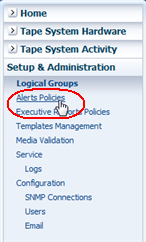
Descripción de la ilustración fg_navbaralrt.png
Aparece la pantalla Alerts Policies (Políticas de alertas), que muestra todas las políticas de ejemplo y definidas por el usuario en su sitio.
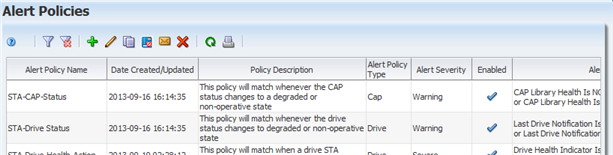
Descripción de la ilustración fg_alrtpolicies.png
-
Puede gestionar la lista de políticas de alertas mediante la realización de las siguientes tareas:
-
Filtre los registros de la tabla; consulte Utilice el cuadro de diálogo Filter Data (Filtrar datos) para cambiar un filtro de tabla.
-
Restablezca un filtro aplicado a la tabla; consulte Borrar el filtro actual.
-
Refresque la tabla para mostrar las políticas nuevas; consulte la Guía de principios básicos de pantalla de STA.
-
Muestre un formulario que se pueda imprimir de la tabla en otra ficha o ventana del explorador; consulte la Guía de principios básicos de pantalla de STA.
-
Creación de una política de alerta
Utilice este procedimiento para crear una política de alerta. El asistente de Alert Policies (Políticas de alertas) lo guiará por los pasos para definir toda la información de la política.
Nota:
Este procedimiento requiere privilegios de administrador.-
En la barra de navegación, seleccione Setup & Administration (Configuración y administración) y, a continuación, seleccione Alerts Policies (Políticas de alertas).
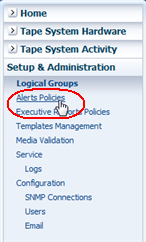
Descripción de la ilustración fg_navbaralrt.png
Aparece la pantalla Alerts Policies (Políticas de alertas).
-
Haga clic en New Alert Policy (Nueva política de alerta).
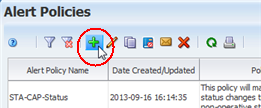
Descripción de la ilustración fg_alrtpoladd.png
Aparece el asistente de Alerts Policies (Políticas de alertas).
-
Complete la primera pantalla del asistente de la siguiente manera:
-
En el campo Policy Name (Nombre de política), escriba un nombre único.
La entrada puede incluir cualquier carácter alfanumérico y debe tener una longitud máxima de 250 caracteres.
Nota:
Todas las políticas de alertas de ejemplo entregadas con STA tienen nombres que comienzan con "STA", por lo tanto, se recomienda que los nombres que se asignan a las políticas de alertas no comiencen con este prefijo. -
En el campo Policy Description (Descripción de política), introduzca una descripción opcional de la política. Esta información se incluye en los correos electrónicos de alertas. Puede utilizar este campo para especificar medidas correctivas recomendadas para las alertas generadas por esta política.
-
Haga clic en Next (Siguiente).
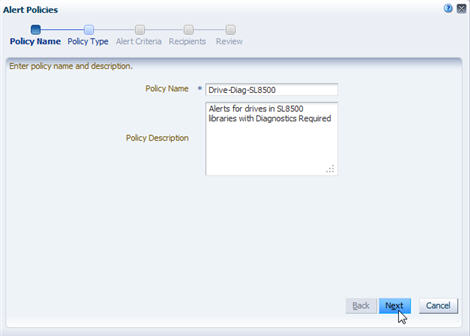
Descripción de la ilustración fg_alrtwiz1.jpg
Nota:
En cualquier pantalla del asistente, puede seleccionar enlaces de la ruta de navegación en la parte superior del cuadro de diálogo para ir directamente a la siguiente pantalla de inmediato o a cualquier pantalla que haya visitado.
-
-
Complete la segunda pantalla del asistente de la siguiente manera:
-
En el menú Entity Type (Tipo de entidad), seleccione el tipo de componente del sistema de la biblioteca para el cual esta política puede generar alertas. Consulte Entidades de políticas de alertas para obtener información sobre los tipos.
-
En el campo Select Severity (Seleccionar gravedad), seleccione el nivel de gravedad de la política de alerta. Consulte Gravedad de políticas de alertas para obtener información sobre los niveles de gravedad.
-
Haga clic en Next (Siguiente).
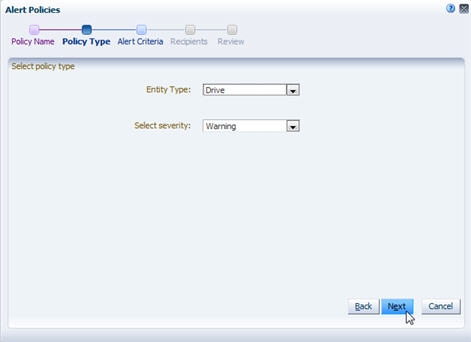
Descripción de la ilustración fg_alrtwiz2.jpg
-
-
En la tercera pantalla del asistente, especifique los criterios de políticas de alertas de la siguiente manera:
-
En el campo Filter Matching (Filtrar coincidencias), indique si desea que coincidan uno o todos los criterios especificados.
-
Haga clic en el botón Add New Filter Criteria Row (Agregar nueva fila de criterios de filtro) para agregar una nueva fila de criterios de selección en blanco al cuadro de diálogo.
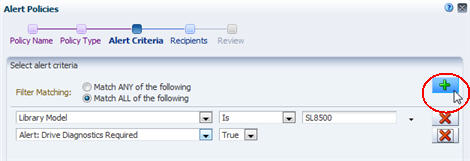
Descripción de la ilustración fg_alrtaddcriteria.jpg
-
Especifique los criterios de selección utilizando los menús y los campos de texto en la fila. Consulte Operadores de filtro según tipo de atributo para obtener detalles para completar cada una de las filas.
Nota:
Al seleccionar un atributo para filtrar, si conoce el nombre del atributo que desea seleccionar, puede escribir las primeras letras para mover el cursor rápidamente a ese elemento del menú. -
Puede agregar tantas filas de criterios de selección como desee.
Nota:
Cuando los criterios de selección se basan en grupos lógicos, suele ser apropiado utilizar los operadores "Contains" (Contiene) y "Doesn't Contain" (No contiene), en lugar de utilizar los operadores "Is" (Es) e "Isn't" (No es). Esto se debe a que los medios y las unidades pueden pertenecer a más de un grupo lógico a la vez. Consulte Filtrado por grupo lógico para obtener detalles. -
Para eliminar criterios, haga clic en el botón Remove This Filter Criteria Row (Eliminar esta fila de criterios de filtro) en la fila que desee suprimir.
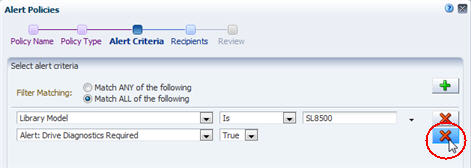
Descripción de la ilustración fg_alrtremcriteria.jpg
-
-
Verifique que los criterios sean correctos y haga clic en Next (Siguiente).
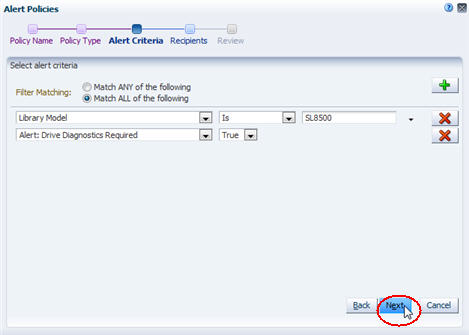
Descripción de la ilustración fg_alrtwiz3.jpg
-
Complete la cuarta pantalla del asistente de la siguiente manera:
-
En el menú Email Recipients (Destinatarios de correo electrónico), seleccione las direcciones a las que desee que se envíen los correos electrónicos cada vez que una alerta sea generada por esta política.
-
Haga clic en Next (Siguiente).
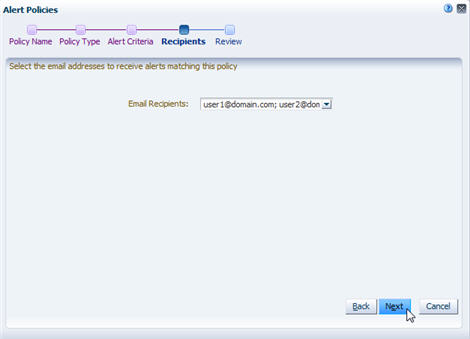
Descripción de la ilustración fg_alrtwiz4.jpg
-
-
Complete la última pantalla del asistente de la siguiente manera:
-
Verifique que toda la información de la política sea correcta.
-
Utilice la casilla Enable Alert Policy (Activar política de alerta) de la siguiente manera:
-
Seleccione la casilla de verificación para crear la política y activarla de inmediato.
-
Anule la selección de la casilla de verificación para crear la política, pero déjela desactivada por el momento. Puede activarla más tarde. Consulte Activación o desactivación de una política de alerta para obtener detalles.
-
-
Haga clic en Save (Guardar).
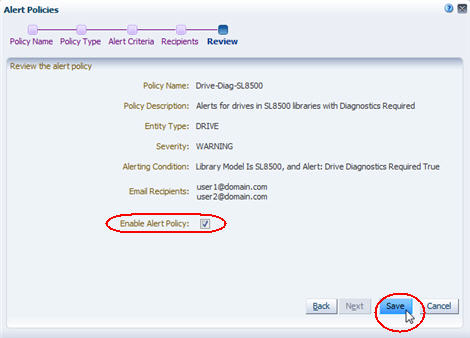
Descripción de la ilustración fg_alrtwiz5.jpg
Se crea la política. Si la política está activada, los recursos correspondientes del sistema de la biblioteca se evalúan de inmediato con la política, y se generan alertas según corresponda. Si la política está desactivada, no se evalúa por el momento.
-
Copia de una política de alerta
Utilice este procedimiento para copiar una política de alerta seleccionada. Puede copiar una política definida por el usuario o una política de ejemplo de STA en función de sus necesidades. A continuación, se indican algunos usos de este procedimiento.
-
Utilice una política existente como base para una nueva política. Copie una política existente que sea similar a la que desee crear y luego modifique la copia. Consulte Modificación de una política de alerta para obtener detalles.
-
Copie las políticas de ejemplo de STA para conservar las versiones originales. Las políticas de ejemplo de STA no están protegidas contra escritura y no hay forma de restaurar las versiones originales si se modifican, por lo que se recomienda que mantenga copias de las versiones originales aunque no las utilice.
Nota:
Este procedimiento requiere privilegios de administrador.-
En la barra de navegación, seleccione Setup & Administration (Configuración y administración) y, a continuación, seleccione Alerts Policies (Políticas de alertas).
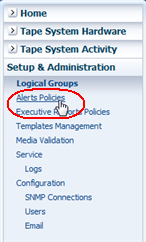
Descripción de la ilustración fg_navbaralrt.png
Aparece la pantalla Alerts Policies (Políticas de alertas).
-
Seleccione la política de alerta que desea copiar y haga clic en Copy Alert Policy (Copiar política de alerta).
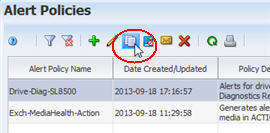
Descripción de la ilustración fg_alrtcopy.jpg
Aparece la primera pantalla del asistente de Alert Policies (Políticas de alertas). La copia de la política tiene la misma información que la original, excepto con lo siguiente:
-
La palabra "Copy" (Copia) se agrega al final del nombre de la política.
-
Los destinatarios de correo electrónico no están definidos.
-
La política está desactivada (la casilla de verificación Enable Alert Policy [Activar política de alerta] no está activada).

Descripción de la ilustración fg_alrtcopyd.jpg
-
-
En el campo Policy Name (Nombre de política), introduzca el nombre que desea asignar.
-
Utilice el botón Next (Siguiente) o las rutas de navegación del asistente en la parte superior del cuadro de diálogo para navegar a las pantallas con la información que desea modificar. Consulte Creación de una política de alerta para obtener detalles sobre cómo completar estas pantallas. También puede dejar toda la información sin modificar si simplemente copia la política original para preservarla.
-
Haga clic en Save (Guardar) cuando haya terminado.
La nueva política se crea y la pantalla Alerts Policies (Políticas de alertas) se actualiza con la información.
En el ejemplo siguiente, la política Drive-Diag-SL3000 se copió de la política Drive-Diag-SL8500, y los criterios de alertas se modificaron para evaluar las unidades en las bibliotecas SL3000.

Descripción de la ilustración fg_alrtcopydone.jpg
Modificación de una política de alerta
Utilice este procedimiento para realizar una de las siguientes modificaciones a una política de alerta seleccionada.
-
Cambie el nombre de la política.
-
Cambie la descripción de la política.
-
Cambie el evento o el recurso del sistema de la biblioteca de cintas que será evaluado por esta política.
-
Cambie la gravedad de la política.
-
Agregue, suprima o modifique los criterios de selección de políticas.
-
Agregue o suprima destinatarios de correo electrónico. Para obtener un método más directo, consulte Modificación de destinatarios de correo electrónico para una política de alerta.
-
Active o desactive la política. Para obtener un método más directo, consulte Activación o desactivación de una política de alerta.
Nota:
Este procedimiento requiere privilegios de administrador.-
En la barra de navegación, seleccione Setup & Administration (Configuración y administración) y, a continuación, seleccione Alerts Policies (Políticas de alertas).
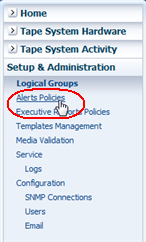
Descripción de la ilustración fg_navbaralrt.png
Aparece la pantalla Alerts Policies (Políticas de alertas).
-
Seleccione la política de alerta que desea modificar y haga clic en Edit Alert Policy (Editar política de alerta).
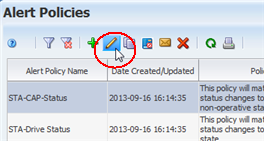
Descripción de la ilustración fg_alrtpoledit.png
Aparece la primera pantalla del asistente de Alert Policies (Políticas de alertas) y se muestra la información actual de la política.
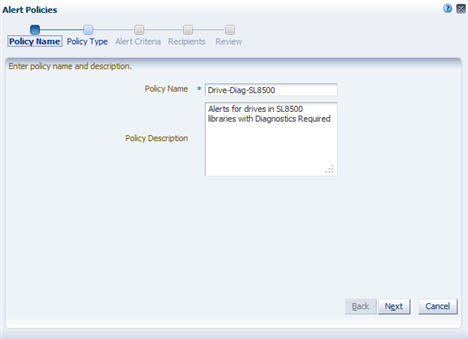
Descripción de la ilustración fg_alrtwizedit.jpg
-
Utilice el botón Next (Siguiente) o las rutas de navegación del asistente en la parte superior del cuadro de diálogo para navegar a las pantallas con la información que desea modificar. Consulte Creación de una política de alerta para obtener detalles sobre cómo completar estas pantallas.
-
Haga clic en Save (Guardar) cuando haya terminado.
La política se actualiza, y los cambios se muestran en la pantalla Alerts Policies (Políticas de alertas).
Modificación de destinatarios de correo electrónico para una política de alerta
Utilice este procedimiento para agregar o suprimir destinatarios de correo electrónico para la política de alerta seleccionada. Se notifica a los destinatarios sobre todas las alertas generadas por la política. Puede seleccionar cualquier cantidad de direcciones que hayan sido predefinidas para STA en la pantalla Configuration – Email (Configuración – Correo electrónico). Consulte Correos electrónicos de alertas para obtener detalles.
Nota:
Este procedimiento requiere privilegios de administrador.-
En la barra de navegación, seleccione Setup & Administration (Configuración y administración) y, a continuación, seleccione Alerts Policies (Políticas de alertas).
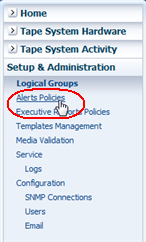
Descripción de la ilustración fg_navbaralrt.png
Aparece la pantalla Alerts Policies (Políticas de alertas).
-
Seleccione la política que desea modificar y haga clic en Email Recipients (Destinatarios de correo electrónico).
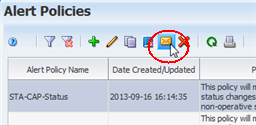
Descripción de la ilustración fg_alrtpolemail.png
Aparece el cuadro de diálogo Email Recipients (Destinatarios de correo electrónico).
-
En el menú Email Recipients (Destinatarios de correo electrónico), seleccione las casillas de verificación situadas junto a las direcciones en las que desea recibir alertas generadas a partir de esta política. Anule la selección de la casilla de verificación junto a las direcciones en las que no desea recibir alertas.
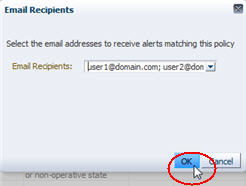
Descripción de la ilustración fg_alrtemaild.jpg
-
Haga clic en OK (Aceptar).
La política se actualiza según sus modificaciones.
Activación o desactivación de una política de alerta
Utilice este procedimiento para activar o desactivar una política de alerta seleccionada. Solamente las políticas activadas pueden generar alertas.
Para garantizar que los destinatarios de correo electrónico reciban notificaciones de todas las alertas generadas por una política determinada, debe agregar los destinatarios a la política antes de activarla. Consulte Modificación de destinatarios de correo electrónico para una política de alerta para obtener instrucciones.
Nota:
Este procedimiento requiere privilegios de administrador.-
En la barra de navegación, seleccione Setup & Administration (Configuración y administración) y, a continuación, seleccione Alerts Policies (Políticas de alertas).
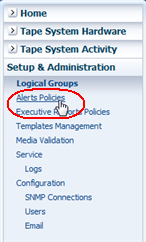
Descripción de la ilustración fg_navbaralrt.png
Aparece la pantalla Alerts Policies (Políticas de alertas).
-
Seleccione la política que desea modificar.
Si la política está activada, el ícono Disable Alert Policy (Desactivar política de alerta) en la barra de herramientas Alerts Policies (Políticas de alertas) se vuelve activo. Si la política está desactivada, el ícono Enable Alert Policy (Activar política de alerta) se vuelve activo.
-
Haga clic en Enable/Disable Alert Policy (Activar o desactivar política de alerta).
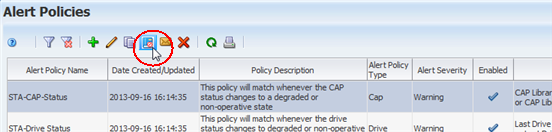
Descripción de la ilustración fg_alrtpoldisable.png
La política se actualiza según su selección.
-
Si activó la política, los eventos o los recursos correspondientes de la biblioteca de cintas se evalúan de inmediato con los criterios de políticas, y las alertas se generan según corresponda.
-
Si desactivó la política, las alertas ya no se generan para la política.
-
Supresión de una política de alerta
Utilice este procedimiento para suprimir una política de alerta. La supresión de una política no suprime las alertas generadas a partir de esta política; seguirán estando disponibles para verlas en la pantalla Alerts Overview (Descripción general de alertas). No es necesario desactivar una política de alerta antes de suprimirla.
Nota:
Este procedimiento requiere privilegios de administrador.Precaución:
Tenga cuidado de no suprimir ninguna de las políticas de alertas de ejemplo de STA porque no se pueden restaurar, excepto volviéndolas a crear manualmente. Todas las políticas de alertas de ejemplo de STA tienen nombres con el prefijo "STA".-
En la barra de navegación, seleccione Setup & Administration (Configuración y administración) y, a continuación, seleccione Alerts Policies (Políticas de alertas).
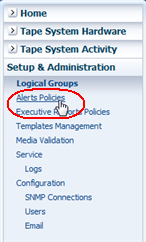
Descripción de la ilustración fg_navbaralrt.png
Aparece la pantalla Alerts Policies (Políticas de alertas).
-
Seleccione la política de alerta que desea suprimir y haga clic en Delete Alert Policy (Suprimir política de alerta).
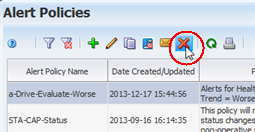
Descripción de la ilustración fg_alrtpoldelete.png
Aparece el cuadro de diálogo Delete (Suprimir).
-
Verifique la selección y haga clic en Yes (Sí) para confirmar la supresión.
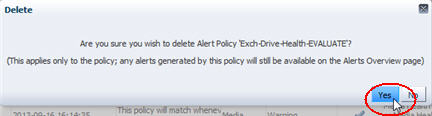
Descripción de la ilustración fg_alrtdeleted.jpg
La política se suprime y la lista de la pantalla Alerts Policies (Políticas de alertas) se actualiza.
Gestión de la lista de alertas generadas
Nota:
Con la excepción de la anotación de una alerta, este procedimiento puede ser realizado por cualquier usuario de STA. La anotación requiere privilegios de operador.-
En la barra de navegación, seleccione Tape System Activity (Actividad de sistema de cintas) y, a continuación, seleccione Alerts Overview (Descripción general de alertas).
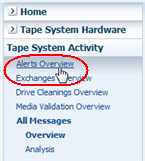
Descripción de la ilustración fg_navbaralrtovw.png
Aparece la pantalla Alerts Overview (Descripción general de alertas) que muestra todas las alertas activas (no descartadas) que se hayan generado hasta la fecha.
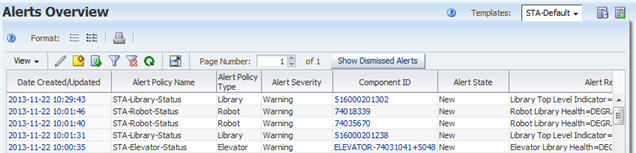
Descripción de la ilustración fg_alrtlist.jpg
-
Puede gestionar la lista de alertas mediante los siguientes procedimientos:
-
Muestre un formulario que se pueda imprimir de la tabla en otra ficha o ventana del explorador; consulte la Guía de principios básicos de pantalla de STA.
-
Anote una alerta; consulte la Guía de principios básicos de pantalla de STA.
-
Exporte la lista de alertas; consulte la Guía de principios básicos de pantalla de STA.
-
Filtre la lista de alertas; consulte Utilice el cuadro de diálogo Filter Data (Filtrar datos) para cambiar un filtro de tabla.
-
Restablezca un filtro aplicado a la tabla; consulte Borrar el filtro actual.
-
Refresque la tabla para mostrar las alertas nuevas; consulte la Guía de principios básicos de pantalla de STA.
-
Separe la tabla de la pantalla y muéstrela en una ventana independiente del explorador en primer plano; consulte la Guía de principios básicos de pantalla de STA.
-
Vaya directamente a una página específica en la pantalla; consulte la Guía de principios básicos de pantalla de STA.
-
Visualización de detalles de una alerta
Utilice este procedimiento para ver una alerta y rastrearla hasta el evento o la condición del sistema de la biblioteca de cintas que la activó.
Nota:
Este procedimiento puede ser realizado por cualquier usuario de STA con privilegios de lectura o superior.-
En la barra de navegación, seleccione Tape System Activity (Actividad de sistema de cintas) y, a continuación, seleccione Alerts Overview (Descripción general de alertas).
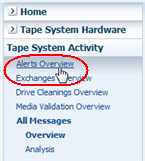
Descripción de la ilustración fg_navbaralrtovw.png
Aparece la pantalla Alerts Overview (Descripción general de alertas).
-
Seleccione las alertas que desea ver y haga clic en Detail View (Vista de detalles).
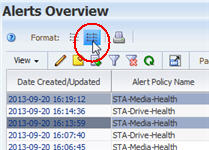
Descripción de la ilustración fg_alertselect.jpg
En Detail View (Vista de detalles), cada registro que ha seleccionado incluye varios enlaces a otras pantallas que contienen información relacionada.
-
Seleccione el enlace en el campo Alert Event Type (Tipo de evento de alerta) (en este ejemplo, Exchange [Intercambio]) para mostrar los detalles del evento que disparó la alerta.
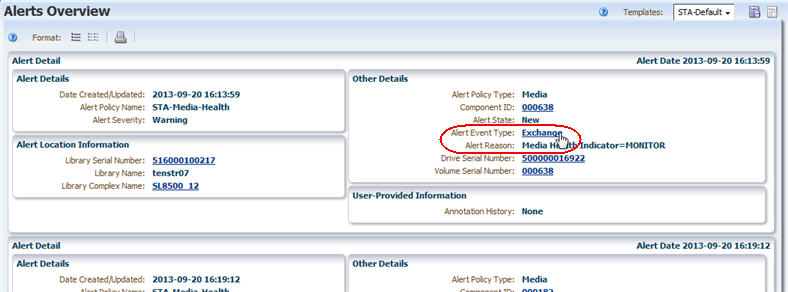
Descripción de la ilustración fg_alrtexchange.jpg
Puede utilizar la información que se muestra para rastrear la causa de la alerta y determinar si es necesario realizar alguna acción.
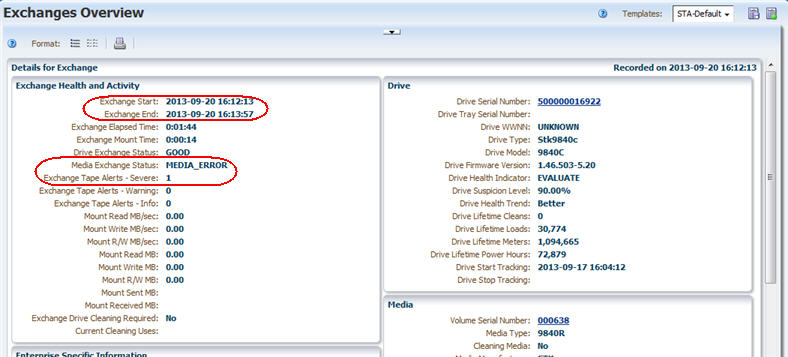
Descripción de la ilustración fg_alrtexchdetail.jpg
Cambio de estado de una alerta
Utilice este procedimiento para cambiar el estado de las alertas seleccionadas de acuerdo con el proceso de flujo de trabajo de alertas implementado en su sitio. Consulte Flujo de trabajo de alertas para obtener detalles sobre este proceso.
Nota:
Este procedimiento puede ser realizado por cualquier usuario de STA con privilegios de lectura o superior.-
En la barra de navegación, seleccione Tape System Activity (Actividad de sistema de cintas) y, a continuación, seleccione Alerts Overview (Descripción general de alertas).
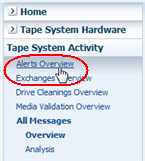
Descripción de la ilustración fg_navbaralrtovw.png
Aparece la pantalla Alerts Overview (Descripción general de alertas).
-
Seleccione las alertas que desea modificar y haga clic en Change Alert State (Cambiar estado de alerta). Puede seleccionar varias alertas.
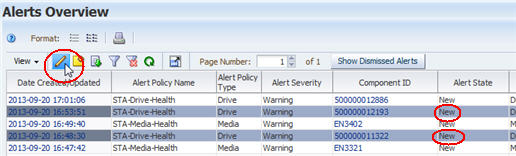
Descripción de la ilustración fg_alrtchangestate.jpg
Aparece el cuadro de diálogo Change Alert State (Cambiar estado de alerta).
-
En el menú, seleccione el estado que desea asignar a las alertas seleccionadas. Puede asignar cualquier estado disponible y, a continuación, hacer clic en OK (Aceptar).
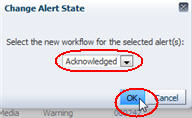
Descripción de la ilustración fg_alrtack.jpg
Las alertas se actualizan, y su nuevo estado se muestra en la pantalla Alerts Overview (Descripción general de alertas).
Nota:
Si cambió las alertas seleccionadas al estado "Dismissed" (Descartada), y la pantalla Alerts Overview (Descripción general de alertas) está establecida para ocultar las alertas descartadas, las alertas se eliminan de la pantalla. Consulte Visualización u ocultación de alertas descartadas para obtener detalles sobre cómo visualizar alertas descartadas.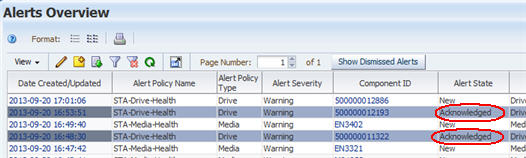
Descripción de la ilustración fg_alrtackdone.jpg
Visualización u ocultación de alertas descartadas
Utilice este procedimiento para activar o desactivar la visualización de las alertas descartadas en la pantalla Alerts Overview (Descripción general de alertas). Consulte Cambio de estado de una alerta para obtener detalles sobre cómo descartar alertas.
Nota:
Este procedimiento puede ser realizado por cualquier usuario de STA con privilegios de lectura o superior.-
En la barra de navegación, seleccione Tape System Activity (Actividad de sistema de cintas) y, a continuación, seleccione Alerts Overview (Descripción general de alertas).
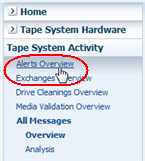
Descripción de la ilustración fg_navbaralrtovw.png
Aparece la pantalla Alerts Overview (Descripción general de alertas), y, por defecto, todas las alertas descartadas están ocultas de la vista.
-
Haga clic en el botón Show Dismissed Alerts (Mostrar alertas descartadas) en la barra de herramientas de la tabla.
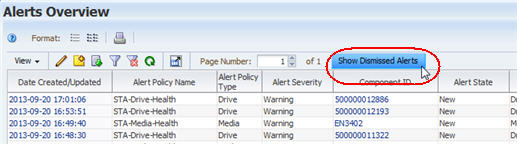
Descripción de la ilustración fg_alrtshowdism.jpg
Las alertas descartadas ahora están visibles en la pantalla, y la etiqueta del botón ha cambiado a Hide Dismissed Alerts (Ocultar alertas descartadas).
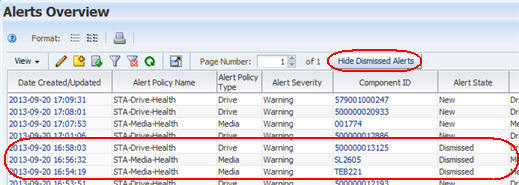
Descripción de la ilustración fg_alrtshowdismdone.jpg
-
Para ocultar las alertas descartadas de nuevo, haga clic en el botón Hide Dismissed Alerts (Ocultar alertas descartadas).
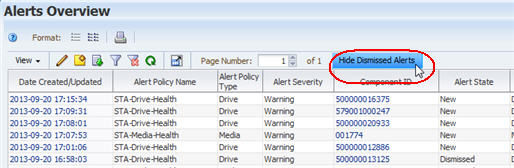
Descripción de la ilustración fg_alrthidedism.jpg